大家好,我是系统世界。今天给大家分享一下照片后期处理中的古风调色方法。因为最近有朋友向小编询问这个问题。现在我就给大家分享一下如诗如画、美丽的古风。如何制作肖像?看完这篇涂色教程,相信你会对古色古香的涂色更加得心应手。希望你们都喜欢!
我们先看一下效果图:

前期准备:
其实这次拍摄的前期准备并不完整,但好在和我同行的老司机都做好了充分的准备,所以我完全不用担心化妆、地点、路线。来说说拍摄芦苇的注意事项。晴天逆光下的芦苇最美,温暖的阳光勾勒出芦花的轮廓,曼妙动人。所以我们选择在晴天进行拍摄。位置在平遥北湖(杭州市余杭区)附近,距离比较远,所以人很少。建议自驾前往比较方便。小希是一个超模,她的动作基本上不需要任何指导。但我们在拍摄过程中可能会遇到业余模特。这里需要积累一些常用的古风POSE。或者观看更多带有精美绘画的古装电影。为了让模特在拍摄过程中更好地进入心情,可以下载一些适合场合的古风歌曲。
另外,拍摄地点风大,建议穿比较飘逸的衣服。
现在我们看一下图片,调色前VS调色后:

练习材料+预设
思路分析:逆光拍摄前期,模型晃动芦苇,飞絮飞散。后期想调暖色调。原片曝光问题不大。因为逆光拍摄,脖子、脸部的暗部需要后期改善。明亮的。
第一步:将照片导入LR进行基本调整。
原片的色温是4550,因为后期想调成暖色调,所以提高了色温值,稍微增加了曝光度,降低了对比度。
稍微降低高光,使高光不至于曝光过度,降低一点阴影,使画面色彩更丰富。如果把阴影提亮,画面就会更明亮、更清新。这一步可以根据自己的喜好来进行。
偏好设置与往常一样,较低的清晰度、较高的鲜艳度、较低的饱和度。正如上一期所解释的,过度提高饱和度会导致颜色溢出。
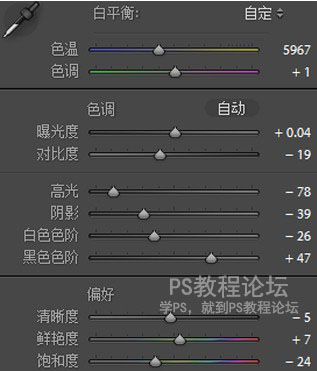
调整后,我们得到下图:

思路分析:初步调整后,画面略显灰暗,后期调整需要适当增加对比度。整体色调偏绿,后续需要调整为暖色调。
第二步:调整曲线
我用RGB 调亮了黑暗部分,但高光部分没有移动。
红、绿、蓝三条曲线均用S拉伸,增加色彩对比度。调整好曲线后,绘画风格就基本定下来了。
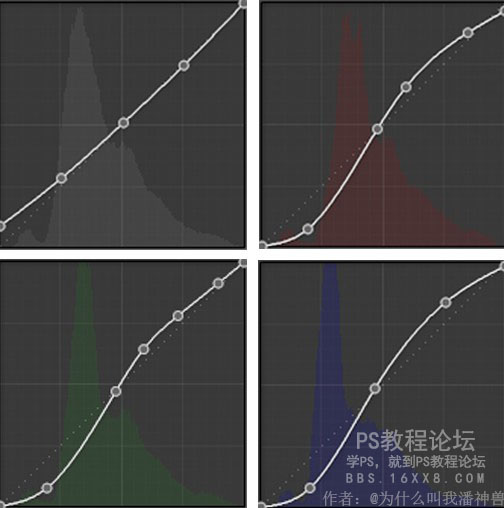
调整后,我们得到下图:

步骤3:调整HSL[!--empirenews.page--]
黄色色调变化很大。通过黄色色调的变化,画面整体色调变得偏暖、偏黄。降低绿色的饱和度,减少绿色在画面中的整体干扰,使画面的色调更加统一、和谐。将橙色色调拉向红色可以使角色的皮肤更红。通过降低橙色饱和度来增加橙色亮度。可以让角色的皮肤更加白皙。
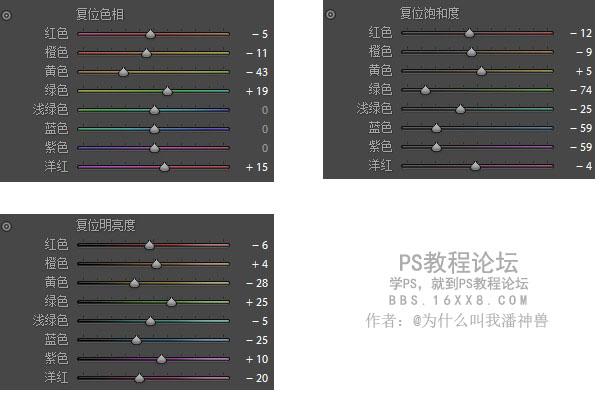
调整后,我们得到下图:

思路分析:至此,基本色调就OK了,但距离完成度还差一点。接下来我们需要进行一些细节的调整,让画面氛围变得更好。
第四步:调整其他细节
在高光和阴影处添加一点蓝色,可以让画面更加通透、干净、更有层次感。阴影部分向左拉,丰富画面层次感。
三基色的色相和饱和度可以根据自己的喜好进行改变。如果提高蓝基色的饱和度,画面就会更加通透。
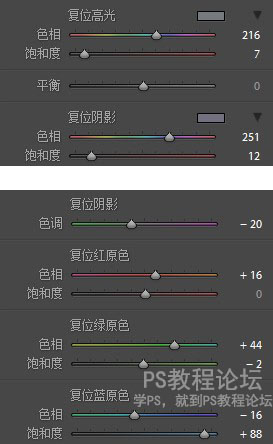
调整后效果:

思路分析:我们基本完成了,但是还差一步。由于逆光的原因,模特的颈部和右脸较暗,需要局部提亮。
第五步:肤色调整
使用调整画笔工具局部调整模特的面部肤色。


到这里颜色分级部分就完成了。后期只需要在PS中修改模特的皮肤,稍微修改一下模特的脸部即可。最终效果:

好了,整个教程就结束了,大家学会了吗?希望这篇Adobe Photoshop CC 2017汉服古风上色教程对小伙伴们有所帮助。如果您想获取更多相关教程,请继续关注我们的系统世界。
相关版本:
Adobe Photoshop CC 2017中文正式版:http://www.xitongtiandi.net/soft_tx/4236.html
Adobe Photoshop cc 2017注册机下载:http://www.xitongtiandi.net/soft_tx/4662.html








